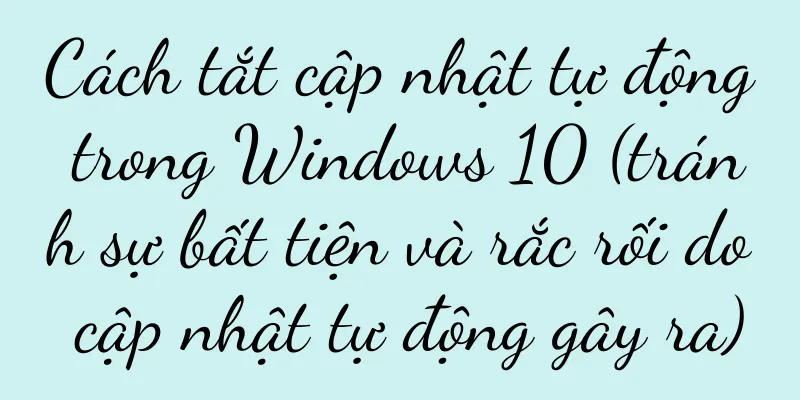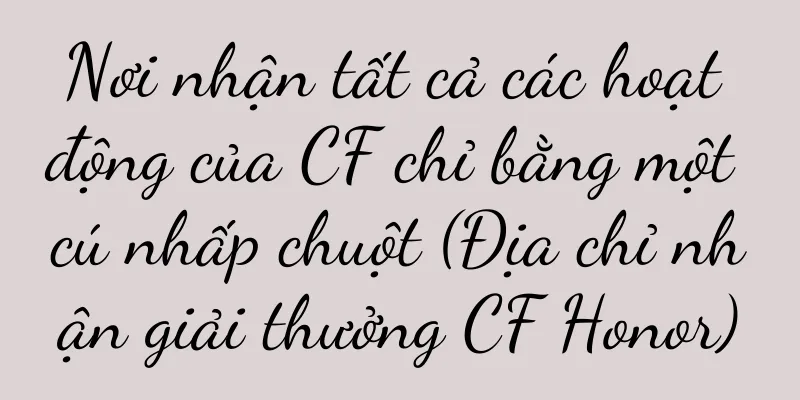Cách kết nối máy in với máy tính (Hướng dẫn đơn giản giúp bạn có trải nghiệm in ấn liền mạch)

|
Trong cuộc sống hiện đại, máy in đã trở thành thiết bị không thể thiếu trong công việc và học tập hàng ngày của chúng ta. Tuy nhiên, nhiều người vẫn còn bối rối về cách kết nối máy in với máy tính đúng cách. Bài viết này sẽ giới thiệu chi tiết cách kết nối máy in với máy tính để giúp bạn có được trải nghiệm in ấn thuận tiện. 1. Chuẩn bị: Đảm bảo máy in và máy tính ở trạng thái bình thường Đảm bảo máy in và máy tính được bật nguồn và hoạt động bình thường để đảm bảo các kết nối tiếp theo diễn ra suôn sẻ. 2. Lựa chọn loại máy in: Chọn loại máy in phù hợp theo giao diện máy tính Chọn loại máy in phù hợp theo giao diện máy tính của bạn. Các phương pháp kết nối phổ biến bao gồm USB, không dây và Bluetooth. 3. Phương pháp kết nối USB: Sử dụng cáp USB để kết nối máy in và máy tính Cắm một đầu cáp USB vào cổng USB của máy in và đầu còn lại vào cổng USB của máy tính, đảm bảo chúng được cắm chặt và kết nối. 4. Kết nối không dây: kết nối máy in và máy tính qua mạng Wi-Fi Chọn Thiết lập mạng không dây trong menu Thiết lập của máy in và làm theo lời nhắc để kết nối máy in với máy tính trên cùng mạng Wi-Fi. 5. Phương pháp kết nối Bluetooth: kết nối máy in và máy tính qua Bluetooth Đảm bảo cả máy tính và máy in đều hỗ trợ Bluetooth, bật Bluetooth trong cài đặt, sau đó tìm kiếm và kết nối với máy in trên máy tính. 6. Cài đặt trình điều khiển: Cài đặt trình điều khiển tương ứng theo thương hiệu và kiểu máy in Truy cập trang web chính thức của nhà sản xuất máy in, tải xuống và cài đặt trình điều khiển tương ứng để đảm bảo tính tương thích của máy in và máy tính. 7. Cấu hình máy in: thực hiện các thiết lập phù hợp theo nhu cầu cá nhân Trong phần cài đặt máy in trên máy tính, bạn có thể cấu hình chất lượng in, kích thước giấy, màu sắc, v.v. để đáp ứng nhu cầu cá nhân của bạn. 8. In thử: Thực hiện in thử để xác nhận kết nối có thành công không Chọn bất kỳ tệp nào để in thử nhằm đảm bảo máy in và máy tính được kết nối thành công và tệp có thể được in bình thường. 9. Chia sẻ máy in: chia sẻ máy in với các máy tính khác trong mạng LAN Bật chức năng chia sẻ trong cài đặt máy in và chia sẻ máy in với các máy tính khác trong mạng cục bộ để nhiều máy tính có thể chia sẻ một máy in. 10. Bảo trì thường xuyên: Giữ máy in và máy tính sạch sẽ và được bảo trì Vệ sinh bụi và vết bẩn bên trong và bên ngoài máy in thường xuyên và cập nhật trình điều khiển máy in để duy trì kết quả in tốt. 11. Giải quyết vấn đề thường gặp: Xử lý sự cố thường gặp với kết nối máy in Bài viết này giới thiệu một số sự cố kết nối máy in thường gặp và cung cấp các giải pháp tương ứng để giúp người dùng nhanh chóng khắc phục sự cố. 12. Tiết kiệm năng lượng và bảo vệ môi trường: Sử dụng máy in hợp lý để giảm thiểu chất thải Phần này mô tả cách sử dụng máy in đúng cách để giảm lãng phí giấy và mực, chẳng hạn như in trên cả hai mặt giấy hoặc chọn chế độ tiết kiệm mực. 13. In tài liệu di động: In tài liệu trực tiếp trên điện thoại di động Phần này mô tả cách sử dụng kết nối không dây giữa điện thoại di động và máy in để gửi tài liệu trên điện thoại di động trực tiếp đến máy in để in. 14. In tài liệu mạng: in tài liệu trên Internet Phần này mô tả cách gửi tài liệu từ Internet trực tiếp đến máy in để in thông qua trình duyệt hoặc phần mềm liên quan. 15. Quản lý lưu trữ máy in: Hiểu cách sử dụng và quản lý lưu trữ máy in Phần này mô tả các chức năng của bộ nhớ máy in và cách quản lý và xóa các tác vụ in trong bộ nhớ để tránh các sự cố in ấn do tràn bộ nhớ. Qua bài viết giới thiệu này, tôi tin rằng mọi người đã hiểu rõ hơn về cách kết nối máy in với máy tính. Kết nối máy in đúng cách không chỉ nâng cao hiệu quả làm việc và học tập mà còn mang lại cho chúng ta trải nghiệm in ấn thuận tiện hơn. Hãy ghi nhớ những phương pháp này để cuộc sống của chúng ta tiện lợi hơn. |
Gợi ý
Cách vệ sinh máy hút mùi và loại bỏ vết dầu mỡ bám trên máy hút mùi (phương pháp vệ sinh đơn giản và dễ dàng để máy hút mùi luôn sạch sẽ)
Không chỉ làm giảm hiệu suất làm việc của máy hút ...
Dạy bạn cách xóa hàng loạt bản ghi tin nhắn văn bản của Apple một cách dễ dàng (nhanh chóng dọn dẹp điện thoại và bảo vệ quyền riêng tư của bạn)
Trong quá trình sử dụng điện thoại Apple hàng ngày...
Xây dựng hệ thống phân tích kinh doanh, đây là hệ thống tốt nhất tôi từng thấy
Trong quản lý doanh nghiệp hiện đại, phân tích ki...
Nguyên nhân và giải pháp cho chứng đau lưng dưới sau khi chạy trên máy chạy bộ (khám phá tác động của bài tập chạy bộ lên vòng eo)
Ngày càng có nhiều người lựa chọn sử dụng máy chạy...
Mẹo nhận biết điện thoại OPPO thật giả (phân tích một hình ảnh giúp bạn phân biệt hàng thật và hàng giả!)
Là một thương hiệu điện thoại di động phổ biến, OP...
Điện thoại di động 4G nào có hiệu suất chi phí tốt nhất (4 mẫu này đáng để xem xét)
Giá cả tương đối phải chăng. Trong những năm gần đ...
Các loại đồ uống trà mới đang hợp tác với các vận động viên. Có phải mục tiêu duy nhất của họ là chào đón Thế vận hội?
Thế vận hội Olympic Paris 2024 đang đến gần và nh...
Nguyên nhân và giải pháp cho lỗi không thực hiện được cuộc gọi của điện thoại di động Apple (phân tích các khả năng khác nhau và giải pháp cho lỗi không thực hiện được cuộc gọi của điện thoại di động Apple)
Trong xã hội hiện đại, điện thoại di động đã trở t...
Cấu hình tham số Apple air2 (mô tả chi tiết cấu hình tham số Apple air2)
Hiệu năng của iPhone14ProMax rất ấn tượng khi là m...
Cách đo kích thước của một tấm phẳng (khám phá các yếu tố chính và phương pháp đo kích thước của một tấm phẳng)
Máy tính bảng đã trở thành một trong những công cụ...
Mọi người đều có thể tạo IP cá nhân của mình và IP xứng đáng với nỗ lực của mọi người
Với sự phát triển của Internet, việc tạo một IP c...
Danh sách đầy đủ các combo cho Hand of Noxus (trang phục mạnh nhất cho Hand of Noxus trong trò chơi di động Liên Minh Huyền Thoại)
Người chơi đều biết rằng trang bị và ngọc bổ trợ t...
Cách xử lý phần mềm nhảy AFK tự động trong World of Warcraft (phương pháp yếu để nhảy AFK trong World of Warcraft)
Độ phổ biến giảm dần và hiện tại mọi bản cập nhật ...
Các sản phẩm kiếm được tiền trên Pinduoduo trông như thế nào?
Bí quyết thành công của thương mại điện tử nằm ở ...
Triệu chứng thiếu sắt là gì (2 nguyên nhân, triệu chứng và cách điều trị)
Do đó, việc hiểu rõ các triệu chứng thiếu sắt, ảnh...